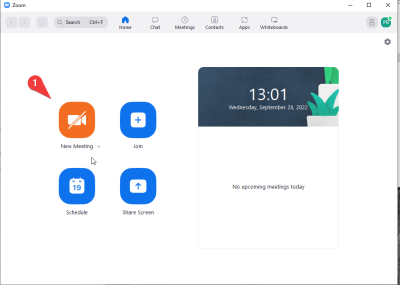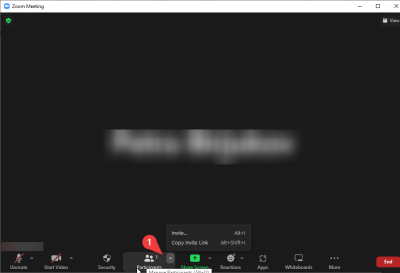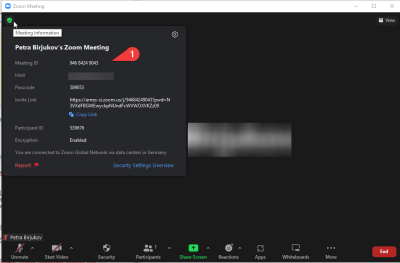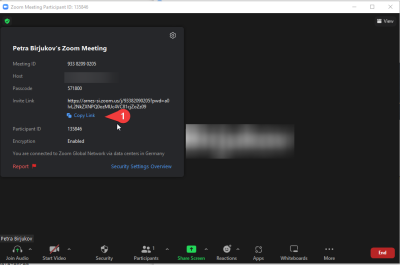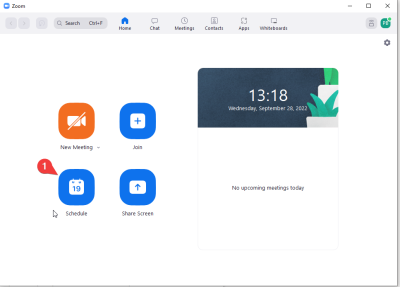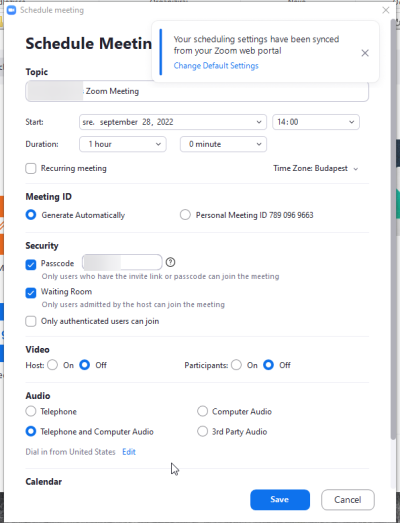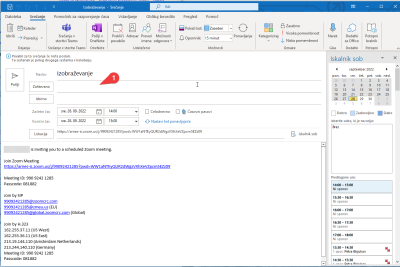baza-znanja-javno:uporaba-zoom-a
Stara različica tega dokumenta!
Kazalo
Uporaba Zoom-a
Kako ustvariti srečanje oziroma sestanek
- Vpišite se v Zoom aplikacijo
- Če želite ustvariti sestanek s takojšnim pričetkom, kliknite na New Meeting. Odprlo se vam bo sestanek, kjer se na začetku sami
- Udeležence lahko povabite s klikom na zgornjo puščico pri Manage Participants ter se vam na desni strani prikažejo 2 opciji.
- Kliknete lahko naInvite ali Copy Invite link. Najlažje vam bo z copy invite link in udeležencem pošljete povezavo (npr: preko e-poštnega naslova)
- Druga opcija je da pošljete ID sestanka, ki se nahaja v zgornjem levem kotu
- Lahko tudi povabite udeležence preko e-pošte. Na zgornjem levem kotu, kjer ste imeli Meeting ID, se nahaja tudi link do virtualnega sestanka. Kliknite na Copy link ter naredite novo e-pošto, kjer prilepite link in pošljete udeležencem z njihovimi e-naslovi.
- Če želite ustvariti sestanek s kasnejšim pričetkom izberite opcijo Schedule Meeting kjer se vam bo odprlo spodnje okno. Vnesite zahtevane podatke kot so naslov, začetek, trajanje, itd., če se sestanek ponavlja označite Recurring meeting.
- Ko izpolnita vsa polja kliknite na Save.
- Pri izpolnjevanju imate spodaj možnosti tudi kako želite poslati povabilo udeležencem. Izberite na primer Outlook ter ko boste shranili vam bo odprilo e-pošto, kjer morate samo izpolniti e-naslove udeležencev.
Kako se pridružiti srečanju oz. sestanku
- Sestanku se lahko pridrižite s klikom na povezavo, ki vam da možnost, da sestanek odprete v aplikaciji Open Zoom Meetings
- Sestanku se lahko pridružite z vpisom ID in geslom. To naredite tako da na začetni strani kliknite na Join in izpolnite zahtevana polja ter zopet kliknite na Join
Aktivacija mikrofona in kamero
- Ob prijavi na sestanek se vam pogosto prikaže okence, kjer lahko kliknete na Join with Computer Audio, ki vam omogoča, da boste lahko slišali druge in vključil se vam bo vaš mikrofon
- Mikrofon in zvočnik lahko predhodno preverite s klikom na Test Speaker and Microfon
- Med sestankom, lahko vključite mikrofon in kamero s klikom na ikone, ki so prikazane spodnjem levem kotu.
- Če je čez ikono narisana poševna rdeča črta pomeni da ni vključeno. Vključite jo tako, da samo kliknete na njo
- Za dodatne nastavitve kliknite na puščico zraven ikone
baza-znanja-javno/uporaba-zoom-a.1664458803.txt.gz · Zadnja sprememba: 2022/09/29 13:40 (urejanje v zunanjem urejevalniku)